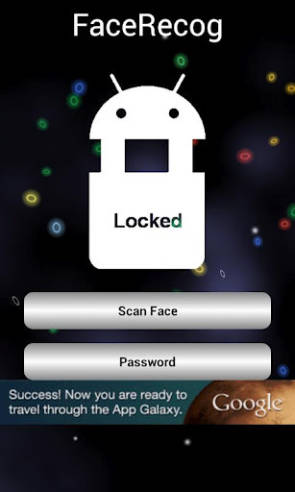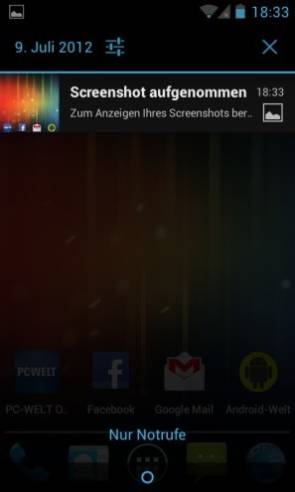Tipps & Tricks
13.07.2012, 08:09 Uhr
Nachrüsten: Android 4.1 für alle
Für viele Smartphones wird es kein offizielles Update auf Android 4.0 oder 4.1 geben. Trotzdem müssen Sie nicht auf Bedienkomfort und neue Funktionen verzichten: Rüsten Sie viele Android-4-Funktionen mit diesen Apps nach.
Vor einigen Wochen hat Google Android 4.1, Codename Jelly Bean, mit vielen neuen praktischen Funktionen vorgestellt. Auf kommenden Smartphones wird diese Version in der Regel bereits vorinstalliert sein. Besitzer vieler älterer Geräte schauen aber durch die Finger, sie erhalten kein Android-4.1-Update.
Nur für eine Handvoll Smartphones ist ein Update auf 4.1 angekündigt. Bis es erscheint, werden aber vermutlich viele Monate vergehen. Genauso war es bei der Version 4.0 mit dem Codenamen Ice Cream Sandwich (ICS), die schon im Oktober 2011 erschienen ist. Heute, fast ein Jahr später, sind selbst von den paar Smartphones, für welche die Hersteller ein Update versprochen haben, nicht alle versorgt.
Mühsamer Update-Prozess
Die Hersteller müssen jede neue Android-Version für jedes Smartphone-Modell manuell anpassen und anschliessend aufwendige Funktionstests durchführen. Anschliessend gehen die aktualisierten Geräte an die Mobilfunknetzbetreiber aller relevanten Länder. Diese prüfen sie ebenfalls auf Herz und Nieren, um auszuschliessen, dass sie in ihrem Netz Probleme verursachen. Stellen sie Fehler fest, melden sie das dem Hersteller, der das Update nachbessert und dem Netzbetreiber erneut zur Freigabe schickt.
Und zum Schluss will auch noch Android-Entwickler Google einen Blick auf das aktualisierte Smartphone werfen. Und gegenüber Industrieorganisationen wie der Wifi Alliance und gegenüber Behörden muss der Hersteller belegen, dass das Smartphone auch nach dem Update noch alle relevanten Standards und Grenzwerte einhält.
Und zum Schluss will auch noch Android-Entwickler Google einen Blick auf das aktualisierte Smartphone werfen. Und gegenüber Industrieorganisationen wie der Wifi Alliance und gegenüber Behörden muss der Hersteller belegen, dass das Smartphone auch nach dem Update noch alle relevanten Standards und Grenzwerte einhält.
Die Update- und Freigabe-Prozedur ist für die Hersteller nicht nur zeit-, sondern auch kostenaufwendig. Daher gibt es für billige Smartphones meist gar keine Aktualisierungen und bei mittel- und hochpreisigen Geräten oft nur ein Update auf die nächste Hauptversion.
Machen Sie sich Ihr Android-4-Update selbst
Falls Ihr Smartphone-Modell beim Update auf Android 4 leer ausgegangen ist, sollten Sie hier weiterlesen.
Unsere Kollegen von PC-Welt haben die wichtigsten Neuerungen von Jelly Bean und Ice Cream Sandwich (ICS) zusammengestellt und jeweils angegeben, mit welchen kostenlosen Apps sich diese – zumindest ansatzweise – auf älteren Geräten nachrüsten lassen.
Dabei sind sie von der Grundausstattung ausgegangen und haben herstellerseitige Funktions- und Design-Anpassungen (zum Beispiel Samsung Touchwiz und HTC Sense) bis auf wenige Ausnahmen aussen vor gelassen.
1: Neues Design - moderne und schlichte Bedienerführung
Das ist neu: Die Bedienerführungen von Jelly Bean und ICS sind schlichter als die von Android 2. Auch das Systemeinstellungsmenü wirkt deutlich aufgeräumter. Für Android 4.x entwickelte Startbildschirm-Widgets lassen sich in der Grösse anpassen.
So rüsten Sie nach: Die App Go Launcher Ex erweitert Android ab 2.0 unter anderem um die Fähigkeit, Themes beziehungsweise Skins einzubinden. Nachdem Sie Go Launcher Ex installiert haben, laden Sie das Designpaket Ice Cream Sandwich (theme) herunter, installieren es, starten das dazugehörige Konfigurationsprogramm und tippen auf «apply theme».
Im Google Play Store finden sich auch einige Themes für Go Launcher Ex, welche die Oberfläche von Jelly Bean imitieren. Ganz ansehnlich, aber nur entfernte Ähnlichkeit mit Android 4.1 hat das Theme Jelly Bean Theme GoLauncherEx. Ein wesentlich realistischeres, aber kostenpflichtiges (1 Franken) heisst Android Jellybean 4.1 Go Theme. Das Systemeinstellungsmenü passt Go Launcher Ex allerdings nicht an.
2: Sperrbildschirm mit direktem ...
2: Sperrbildschirm mit direktem Kamerazugriff
Das ist neu: Den Sperrbildschirm hat Google in Android 4 ebenfalls im Design angepasst. Er bietet zudem – sofern Sie keinen Zugriffsschutz eingerichtet haben – Schnellzugriff auf die Kamera.
So rüsten Sie nach: Mit Go Locker lässt sich ein alternativer Sperrbildschirm einrichten. Es handelt sich dabei um eine Erweiterung der App «Go Launcher Ex» (Artikel Seite 1).
Der Android 4.0 nachempfundene Sperrbildschirm heisst GO Locker ICS Theme. Um ihn zu aktivieren, öffnen Sie die App «Go Locker», wechseln durch Wisch nach links zur Rubrik «Installiert», tippen «IceCream» an und danach unter «Apply Theme» auf das Kleeblatt-Icon.
Der Android 4.0 nachempfundene Sperrbildschirm heisst GO Locker ICS Theme. Um ihn zu aktivieren, öffnen Sie die App «Go Locker», wechseln durch Wisch nach links zur Rubrik «Installiert», tippen «IceCream» an und danach unter «Apply Theme» auf das Kleeblatt-Icon.
Der Clou: Über den Button «Theme Set» können Sie durch Antippen der Zeile «Camera slider» auch eine andere App bestimmen, die anstatt der Kamera durch Wisch nach links auf dem Sperrbildschirm gestartet werden soll – zum Beispiel die Telefontastatur. Im Google Play Store gibt es auch einige Sperrbildschirme, die Android 4.1 nachempfunden sein sollen. Zum Recherchezeitpunkt dieses Artikels war allerdings keiner darunter, der tatsächlich so wie der Jelly-Bean-Sperrbildschirm aussah.
3: Smartphone entsperren per Gesichtserkennung
3: Smartphone entsperren per Gesichtserkennung
Das ist neu: Mit der Funktion «Face Unlock» in Android 4 können Sie die Gerätesperre mit einem Blick in die Frontkamera aufheben. Dazu scannt das System im Vorfeld Ihr Gesicht und speichert ein Abbild mit den markanten Punkten.
So rüsten Sie nach: Die kostenlose App FaceRecog Phone Lock verspricht, Ähnliches zu leisten. Allerdings kann sie nicht den automatischen Android-Sperrbildschirm ersetzen. Sie müssen die Sperre also jedes Mal manuell aktivieren, indem Sie die App starten.
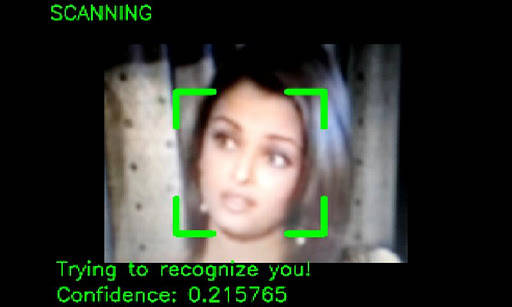
Mehr Aufnahmen = mehr Erfolg
Über «Settings -> Edit Training Profiles» können Sie mehrere Personenprofile hinzufügen und/oder mehrere Aufnahmen von sich selber in anderen Beleuchtungssituationen und mit anderen Gesichtsausdrücken und -merkmalen machen: zum Beispiel mit/ohne Brille und mit/ohne Bart. Dann erkennt Sie die App zuverlässiger.
Um die Sperre zu aktivieren, tippen Sie in der App oben auf das weisse Android-Symbol mit der Aufschrift «Lock». Zum Entsperren per Gesichtserkennung wählen Sie «Scan Face» oder alternativ auf «Password». Anschliessend tippen Sie auf «Exit».
4: Nützliche Statistik - Datenverbrauch anzeigen
4: Nützliche Statistik - Datenverbrauch anzeigen
Das ist neu: Android 4 zeigt in den Systemeinstellungen das genutzte Datenvolumen an – getrennt für Mobilfunk und WLAN und auf Wunsch aufgeschlüsselt nach Apps.
So rüsten Sie nach: Die Gratis-App Traffic Monitor leistet Ähnliches: Nachdem Sie die App installiert haben, läuft sie permanent im Hintergrund und misst den Datenverbrauch.
Auf ihrer Startseite zeigt die App in der linken Spalte die WLAN-Nutzung und in der rechten Spalte den Mobilfunkdatenverkehr des aktuellen Monats an. Falls Ihr Abrechnungsstichtag nicht der Erste eines Monats ist, rufen Sie über die Menütaste die Einstellungen auf und tippen auf «Monatslimit (Mobilfunk)». Als «Starttag des Monats» stellen Sie den Wert entsprechend ein.
Auf ihrer Startseite zeigt die App in der linken Spalte die WLAN-Nutzung und in der rechten Spalte den Mobilfunkdatenverkehr des aktuellen Monats an. Falls Ihr Abrechnungsstichtag nicht der Erste eines Monats ist, rufen Sie über die Menütaste die Einstellungen auf und tippen auf «Monatslimit (Mobilfunk)». Als «Starttag des Monats» stellen Sie den Wert entsprechend ein.
Ausserdem können Sie ein monatliches Datenlimit einrichten. Sie erhalten dann einen Hinweis, wenn Sie es erreichen. Um sich den Datenverbrauch getrennt nach App anzeigen zu lassen, tippen Sie rechts oben auf «Apps». Nach dem Antippen eines Eintrags sehen Sie, wie viel Datenvolumen heute und gestern sowie im aktuellen und im vergangenen Monat auf die jeweilige App entfallen ist.
5: Webbrowser mit nützlichen Zusatzfunktionen
5: Webbrowser mit nützlichen Zusatzfunktionen
Das ist neu: Der vorinstallierte Standardbrowser bietet die Option, Webseiten offline zu speichern, um sie später auch ohne Internetverbindung aufrufen zu können. Das ist auch bei Auslandsaufenthalten praktisch, um Roaming-Kosten zu sparen. Ausserdem neu ist die Option, Lesezeichen mit dem Browser Chrome auf dem PC zu synchronisieren.
So rüsten Sie nach: Mit Firefox für Android erhalten Sie einen Browser, der noch deutlich leistungsfähiger ist. Er kann Webseiten zum Offline-Lesen als PDF speichern. Zudem lässt er sich wie die Desktop-Version auch mit Add-Ons erweitern.
Mit der Funktion Firefox-Sync gleichen Sie Lesezeichen, Surf-Verlauf (Chronik) und geöffnete Tabs mit Firefox auf dem PC ab. Eine Alternative zu Firefox für Android ist der Browser Opera Mobile. Sein grosses Plus: Er besitzt einen Turbomodus, der den Datenverkehr komprimiert. Dadurch wird das Surfen unterwegs schneller und Sie verbrauchen weniger Datenvolumen. Die Funktion Opera Link dient dazu, Lesezeichen mit dem Opera-Browser auf dem PC zu synchronisieren. Webseiten abspeichern kann Opera Mobile auch.
6: Kamera-App mit Panorama-Breitbild-Modus
6: Kamera-App mit Panorama-Breitbild-Modus
Das ist neu: Die Kamera-App von Android 4 ermöglicht unter anderem Panorama-Aufnahmen. In diesem Modus führen Sie die Kamera entlang eines Motivs, zum Beispiel einer Landschaft. Im Anschluss an die Aufnahme berechnet die App daraus ein Ultra-Breitbild-Panorama-Foto.
So rüsten Sie nach: Ein Hobby-Entwickler hat die Kamera-App von Android 4.0 auf Android 2.x portiert und sie Camera ICS getauft. Allerdings sind nicht alle Funktionen auf allen Geräten verfügbar. Zudem ist die App werbefinanziert und blendet ausgerechnet ins Sucherbild Banner ein. Die werbefreie Variante Camera ICS+ kostet Fr. 1.20.
7: Galerie-App mit Bildbearbeitungsfunktionen
7: Galerie-App mit Bildbearbeitungsfunktionen
Das ist neu: Google hat die Galerie-App von Android 4 um Bildbearbeitungsfunktionen ergänzt. Sie können damit Fotos zum Beispiel beschneiden, mit Effekten versehen und bequem in sozialen Netzwerken veröffentlichen.
So rüsten Sie nach: Viele Smartphone-Hersteller liefern bereits seit Android 2.x eine Bildbearbeitungs-App oder eine erweiterte Galerie-App mit. Falls das bei Ihrem Gerät nicht der Fall sein sollte, oder falls Sie mit den gebotenen Funktionen nicht zufrieden sind, können Sie auf eine der zahlreichen kostenlosen Alternativen ausweichen, zum Beispiel auf die sehr funktionsreiche App PicsArt – Photo Studio. Sie deckt alle Retuschier- und Bearbeitungsoptionen ab, die man unterwegs braucht, und unterstützt auch das Weiterverbreiten von Fotos, zum Beispiel per Facebook und Twitter.
8: Screenshots erstellen leicht gemacht
8: Screenshots erstellen leicht gemacht
Das ist neu: In Android 4 lassen sich problemlos Screenshots anlegen. Drücken Sie dazu exakt gleichzeitig den Einschalter und die Lautstärke-verringern-Taste und halten Sie beide gedrückt, bis das Auslösegeräusch zu hören ist und das Display weiss aufblitzt.
So rüsten Sie nach: Einige Smartphone-Hersteller haben schon seit Android 2.x eine entsprechende Funktion in ihren angepassten Benutzeroberflächen integriert. Bei Samsungs Oberfläche Touchwiz sind Screenshots schon seit dem Erscheinen des Galaxy S möglich, bei HTCs Bedienerführung Sense seit der Version 3.0, die HTC zusammen mit Android 2.3.5 installiert.
Auch einige LG-Smartphones bieten von Haus aus diese Option. In allen Fällen erstellen Sie eine Bildschirmkopie, indem Sie den Einschalter und den Home-Button gleichzeitig drücken.
Sollte Ihr Telefon diese Funktion nicht bieten, können Sie sie nur nachrüsten, indem Sie den Root-Zugriff freischalten. Da diese Prozedur von Gerät zu Gerät unterschiedlich ist, dabei einiges schiefgehen kann, Sie damit die Garantie aufs Spiel setzen und Sie das Smartphone angreifbarer für Schad-Software machen, gehen wir auf das Thema Rooting an dieser Stelle nicht weiter ein.
Auch einige LG-Smartphones bieten von Haus aus diese Option. In allen Fällen erstellen Sie eine Bildschirmkopie, indem Sie den Einschalter und den Home-Button gleichzeitig drücken.
Sollte Ihr Telefon diese Funktion nicht bieten, können Sie sie nur nachrüsten, indem Sie den Root-Zugriff freischalten. Da diese Prozedur von Gerät zu Gerät unterschiedlich ist, dabei einiges schiefgehen kann, Sie damit die Garantie aufs Spiel setzen und Sie das Smartphone angreifbarer für Schad-Software machen, gehen wir auf das Thema Rooting an dieser Stelle nicht weiter ein.
9: Kontakte-App mit Fotos und Gruppenfunktion
9: Kontakte-App mit Fotos und Gruppenfunktion
Das ist neu: Die Adressbuch-App von Android 4 ist nicht nur in einem modernerem Design gehalten, sie bietet auch mehr Möglichkeiten. So zeigt sie die Fotos, die Sie Kontakten zugeordnet haben, in der Übersichtsliste an.
Ausserdem lassen sich mehrere Einträge zu einer Gruppe zusammenfassen. Besonders häufig benötigte Kontaktinfos fügen Sie zu einer Favoritenliste hinzu. Zwischen den einzelnen Listenansichten wechseln Sie durch eine Wischbewegung nach links oder rechts.
Ausserdem lassen sich mehrere Einträge zu einer Gruppe zusammenfassen. Besonders häufig benötigte Kontaktinfos fügen Sie zu einer Favoritenliste hinzu. Zwischen den einzelnen Listenansichten wechseln Sie durch eine Wischbewegung nach links oder rechts.
So rüsten Sie nach: Go Contacts Ex bietet praktisch die gleichen Annehmlichkeiten wie das neue Android-Adressbuch. Darüber hinaus lassen sich damit mehrere Kontakteinträge der gleichen Personen zusammenfassen und mehrere Einträge auf einmal löschen. Das Design des Adressbuchs können Sie zudem durch die Installation von Themes anpassen.
Kommentare
Es sind keine Kommentare vorhanden.